
Para el comando de Reemplazar, el asterisco funciona como un comodín que representa cualquier carácter. De modo que, cuando le pedimos a Excel que reemplace los asteriscos por espacios, lo que “él” entiende es que queremos reemplazar todos los caracteres por espacios.
Para indicarle a Excel el asterisco, y que lo interprete como tal y no como un comodín, tenemos que precederlo por una tilde (el palito de la ñ: ~):
1. Seleccionamos el rango donde están los datos con asteriscos.
2. Tomamos las opciones [Edición/Reemplazar] (u oprimimos la combinación <Control+L>).
3. Donde dice [Buscar:] escribimos ~*.
4. Donde dice [Reemplazar por:] escribimos un espacio.
5. Hacemos clic en [Reemplazar todos].
6. Hacemos clic en [Cerrar].
Tendremos un problema parecido si pretendemos reemplazar un signo de interrogación (?), que también funciona como comodín. La solución es la misma: indicamos, como carácter por reemplazar, ~?.
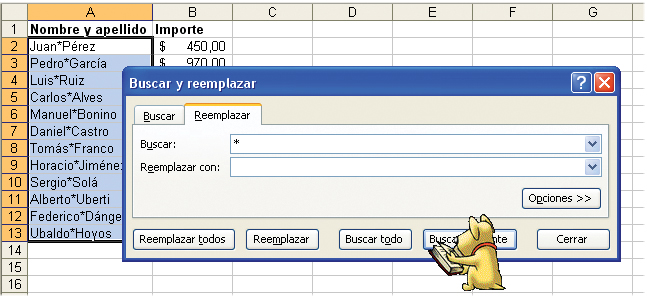
Con las opciones [Edición/Reemplazar] queremos reemplazar los asteriscos que separan nombre y apellido por un espacio en blanco.
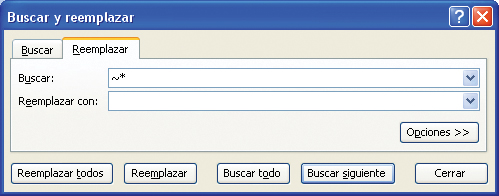
Al preceder el asterisco con una tilde hacemos que Excel no lo considere como un comodín que represente cualquier carácter, sino sólo el asterisco propiamente dicho.











